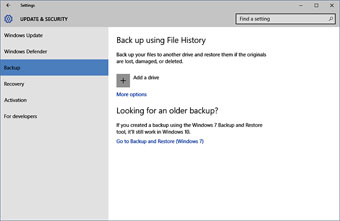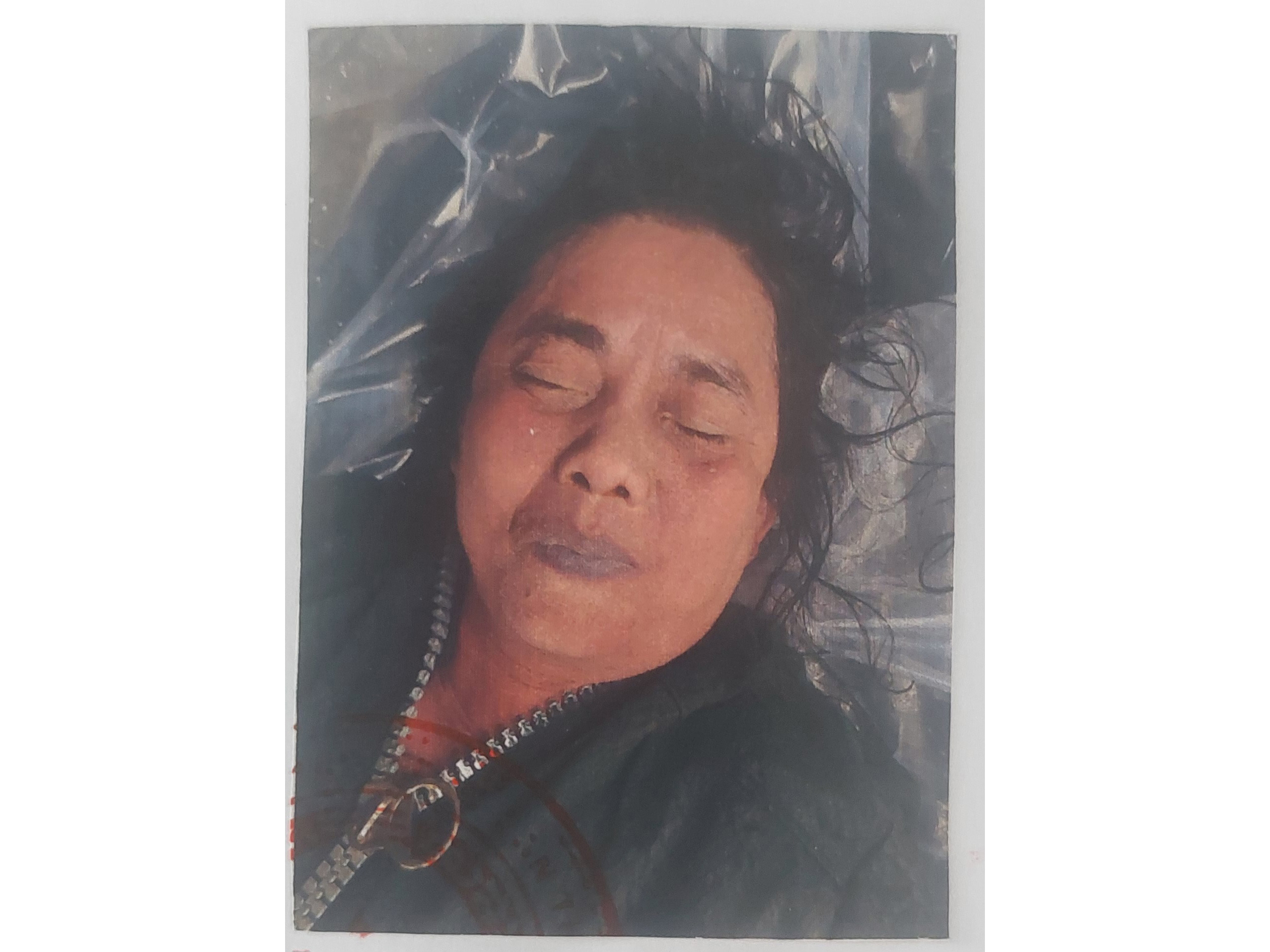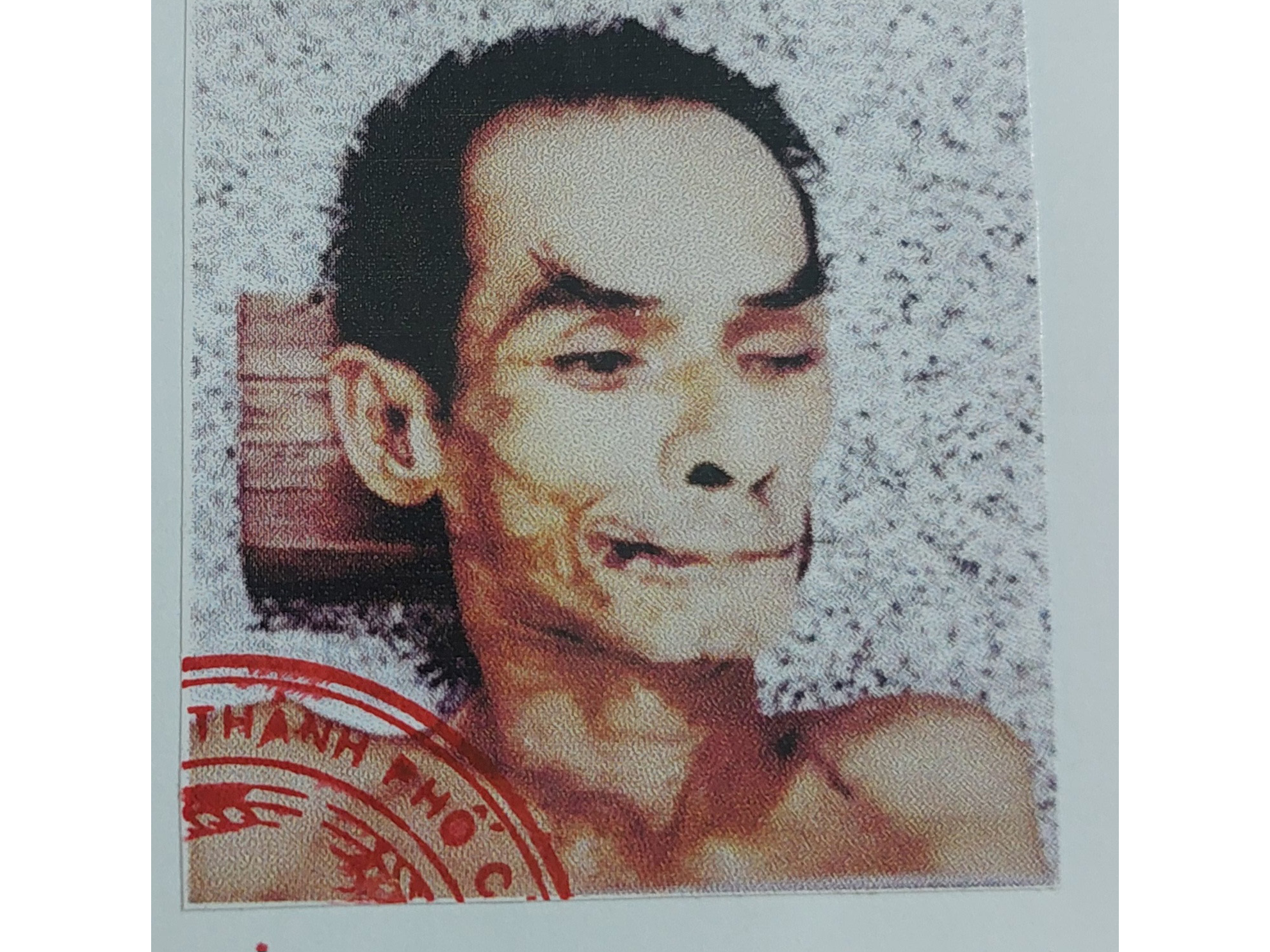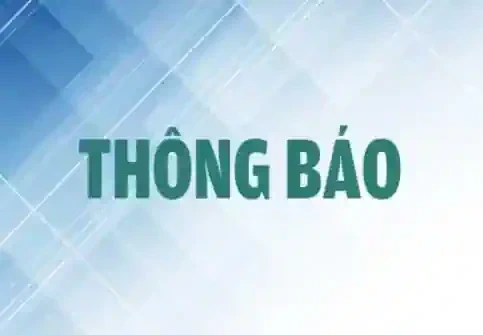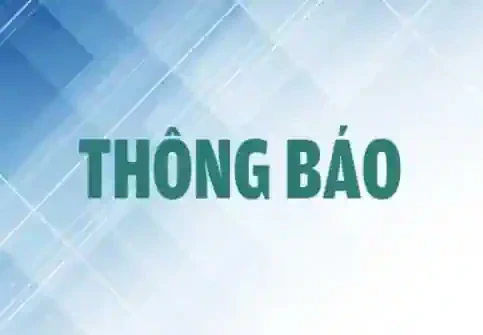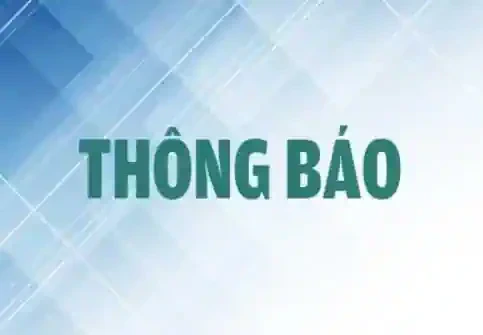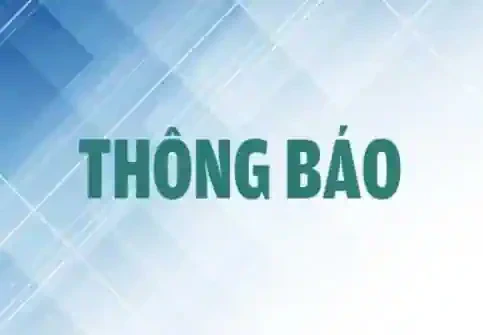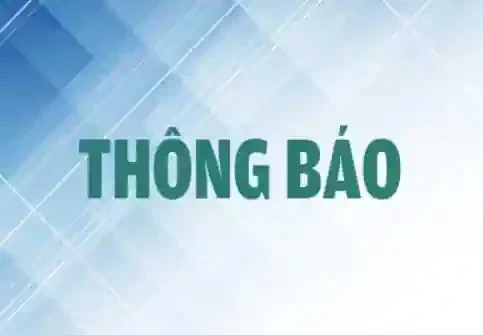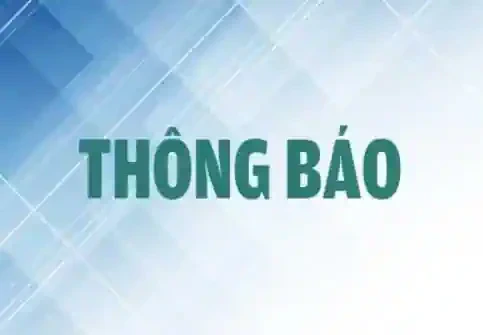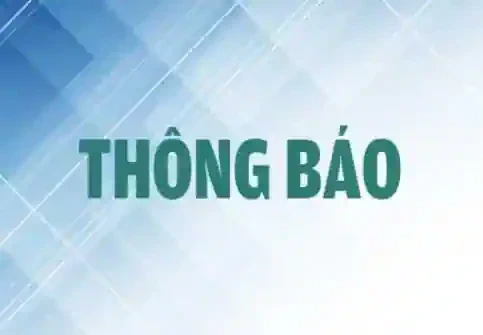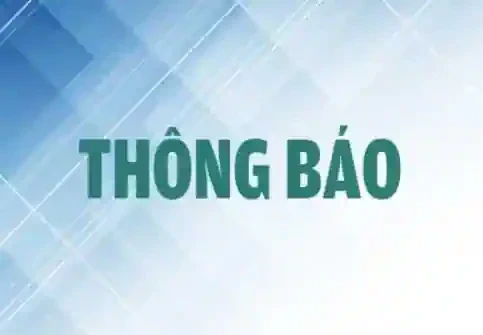27/08/2015 - 10:39
Làm chủ tính năng File History trong Windows 10
-
Những nghiên cứu hữu ích về ứng dụng khoa học - công nghệ, số hóa lĩnh vực xây dựng

- Ứng dụng công nghệ thông tin, chuyển đổi số trong giáo dục
- Kiến tạo hệ sinh thái tài chính số an toàn, hiệu quả, thông minh
- Ứng dụng công nghệ số phục vụ khách hàng tốt hơn
- Hiện đại hóa toàn diện công tác quản lý thuế
- Techcombank đồng hành cùng doanh nghiệp đổi mới sáng tạo và chuyển đổi số
- Đưa “Bình dân học vụ số” thành phong trào thường xuyên, phát triển sâu rộng
- Số hóa hoạt động xây dựng qua mô hình BIM
- Hỗ trợ hợp tác xã tăng tốc chuyển đổi số
- Tập trung xây dựng chính quyền điện tử, hướng đến chính quyền số
-
Số hóa hoạt động xây dựng qua mô hình BIM

- Tập trung xây dựng chính quyền điện tử, hướng đến chính quyền số
- Ứng dụng số hóa trong ngành Cơ học
- Hỗ trợ hợp tác xã tăng tốc chuyển đổi số
- Đưa “Bình dân học vụ số” thành phong trào thường xuyên, phát triển sâu rộng
- Techcombank đồng hành cùng doanh nghiệp đổi mới sáng tạo và chuyển đổi số
- Hiện đại hóa toàn diện công tác quản lý thuế
- Ứng dụng công nghệ số phục vụ khách hàng tốt hơn
- Những nghiên cứu hữu ích về ứng dụng khoa học - công nghệ, số hóa lĩnh vực xây dựng
- Kiến tạo hệ sinh thái tài chính số an toàn, hiệu quả, thông minh